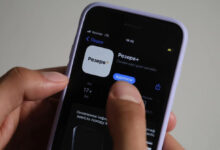Яких помилок варто уникати при користуванні SSD-накопичувачем

Несвідомі помилки при використанні SSD-накопичувачів можуть сильно затьмарити початкове враження користувача. Особливо, якщо мова заходить про високопродуктивний SSD. Яких нюансів в експлуатації варто уникати? Розбираємося в цьому матеріалі.
Заповнення даними під «зав’язку»
Одна з найпоширеніших помилок при використанні SSD-накопичувачів – його повне заповнення. Встановивши накопичувач, насамперед хочеться перенести на нього всі робочі файли та ігри. Особливо, якщо ви володієте цілою колекцією ігор і хочете отримувати до них доступ постійно, не видаляючи і завантажуючи заново. А сучасні ігри важать досить суттєво. Але заповнювати SSD повністю не варто, і на це є вагома причина – зниження швидкісних характеристик.
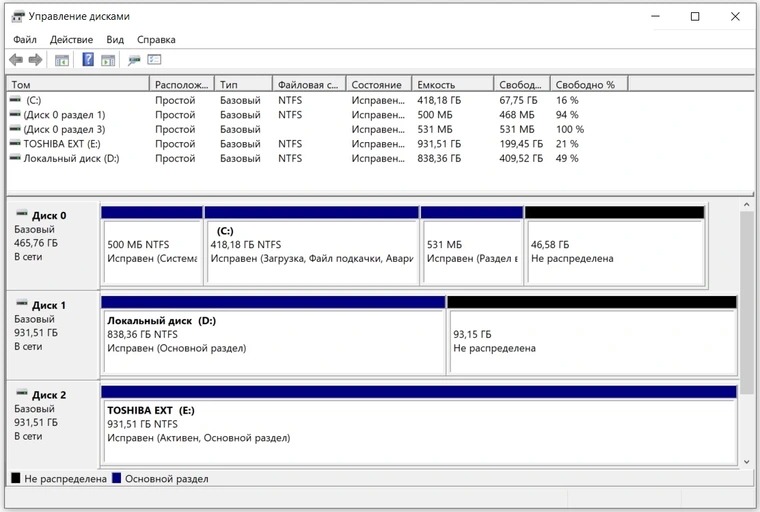
У накопичувача завжди повинен залишатися деякий резерв порожнього простору у вигляді незадіяних блоків, щоб підтримувати високу продуктивність накопичувача. Виробники часто резервують частину пам’яті SSD за замовчуванням, роблячи її недоступною для використання. Що, в свою чергу, дозволяє мати вільні блоки при будь-яких умовах. Користувачеві доступно і самостійне контролювання вільного місця. Можна просто не записувати більше даних після певного заповнення об’єму або заздалегідь зарезервувати відсоток незайнятого простору. Виконати це можна і засобами Windows через “Керування дисками” і фірмовим ПЗ накопичувача. Як правило, це близько 10% від загальної ємності SSD.
Надмірна турбота про ресурс перезапису
Різноманітні міфи переслідують SSD-накопичувачі з моменту їх появи. Особливо популярний міф – низька живучість пристрою через його перезапис. Дотримуючись безлічі різних «оптимізацій» для збереження ресурсу SSD, користувачі часто переносять файл підкачки на HDD або відключають його зовсім, що робити зовсім не варто. Це може знизити продуктивність системи, а деякі програми не будуть запускатися. Перенести файл підкачки можна в крайньому випадку – при гострій нестачі місця і малій кількості оперативної пам’яті. В інших же випадках практичного сенсу в цьому немає. Windows в пріоритеті використовує доступну оперативну пам’ять, якої в сучасних ПК з запасом, ОС сама контролює розмір файлу підкачки і нечасто його задіює.
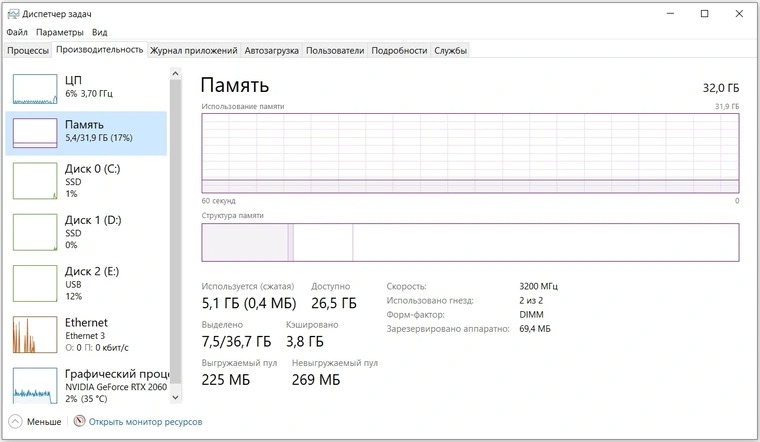
Завдяки «розумному» ПЗ і начинці у сучасних SSD-накопичувачів їх досить важко довести до вичерпання ресурсу перезапису в звичайних побутових умовах. Звичайно, якщо не впадати в крайнощі, роблячи з малоємких бюджетних SSD «торрент-качалку» для щоденного завантаження великих файлів. Середньостатистичний SSD швидше морально застаріє від нестачі об’єму в зв’язку зі зростаючою вагою додатків, ніж вийде з ладу через перезапис. Набагато важливіше потурбуватися про його правильну експлуатацію – відсутність раптових відключень живлення, оскільки вони дуже шкідливі для даного типу пристроїв.
Завжди зберігайте резервні копії своїх цінних файлів. Особливо, якщо оригінали знаходяться на SSD.
На відміну від HDD, який виходить з ладу поступово і з нього можна встигнути отримати інформацію, SSD помирає миттєво, забираючи з собою всю інформацію. У рідкісних випадках деяку інформацію можна відновити, але процес цей дорогий. В більшості ситуацій вона не підлягає відновленню зовсім.
Переплата за NVMe
«Швидкість запису і читання набагато вище, ніж у SATA» – типовий аргумент, який вводить в оману користувача, коли він порівнює при покупці NVMe і SATA накопичувачі. Звичайно, нічого поганого у використанні тільки NVMe накопичувачів в ПК немає. Але чи є сенс використовувати їх під всі завдання? Резонно ні. Домашній архів з фото і відео, а також ігри можна зберігати з тим самим успіхом на SATA SSD, як і ОС. Різниця в швидкості завантаження знаходиться на рівні похибки. У свою чергу, SATA SSD володіють меншою ціною за мегабайт.
Величезна різниця в тестах між NVMe і SATA на ділі зводиться до показників швидкості роботи з випадковими блоками. Де перевага NVMe тане на очах. А на них припадає основна частина активності накопичувача при побутовому використанні. Відеоредактори, проектування та інші професійні завдання, які вимагають перекачування великого об’єму даних – стихія NVMe, де вони будуть, не просто корисні, а часто необхідні. Для домашнього ПК раціональним рішенням буде зв’язка NVMe + SATA, де на NVMe накопичувачі буде зберігатися ОС і робочі програми, а на більш місткому SATA ігри та медіаархів.
Дефрагментація
Функція дефрагментації вельми корисна, якщо справа стосується HDD – знижується час на обробку операцій з файлами. Але щодо SSD дана функція не тільки не дає ніякого позитивного ефекту, а навпаки – лише витрачає його ресурс. При роботі з SSD-накопичувачами сучасні версії Windows відключають дефрагментацію за замовчуванням, використовуючи замість функцію TRIM. Функція TRIM дозволяє повноцінно видаляти дані з невикористовуваних осередків пам’яті, що економить час при подальшому запису в ту ж комірку. Перевірити, чи включена функція TRIM можна наступним шляхом: «Пуск -> Командний рядок -> Запуск від імені адміністратора». Далі ввести команду «fsutil behavior query disabledeletenotify».
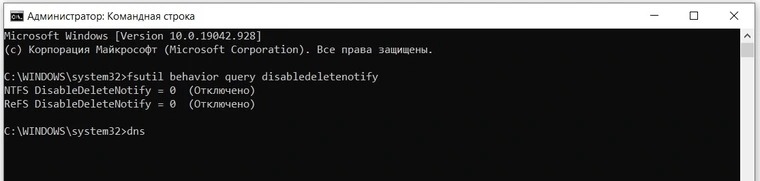
Значення «0» навпроти файлової системи вказує, що функція включена. Відповідно, «1» – про її деактивацію.
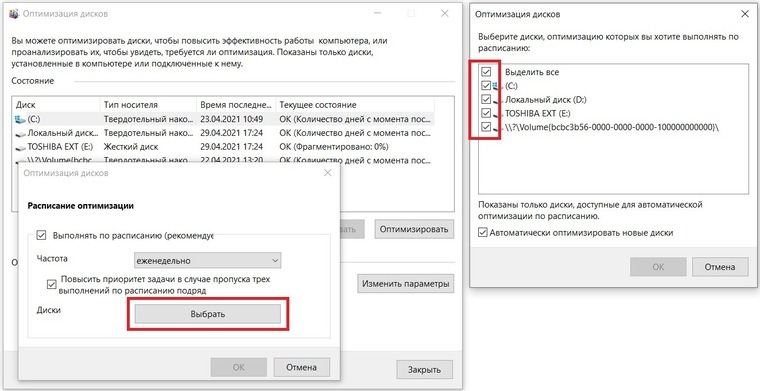
Перевірити стан функції дефрагментації або відключити її можна таким шляхом: «Локальний диск -> Властивості -> Оптимізувати -> Змінити параметри». Залишається вибрати конкретний пристрій і зняти з нього галочку.
Перегрів
Мініатюрний розмір і енергоспоживання сильно впливають на нагрівання SSD у форм-факторі M.2. Особливо, якщо це швидкісний NVMe-накопичувач. «Задушливий» корпус з поганою вентиляцією, близьке розташування до гарячої відеокарти, відсутність радіатора і довге робоче навантаження накопичувача – основні причини перегріву. Перегрів SSD веде до його троттлінгу, наслідком якого є зниження продуктивності накопичувача.
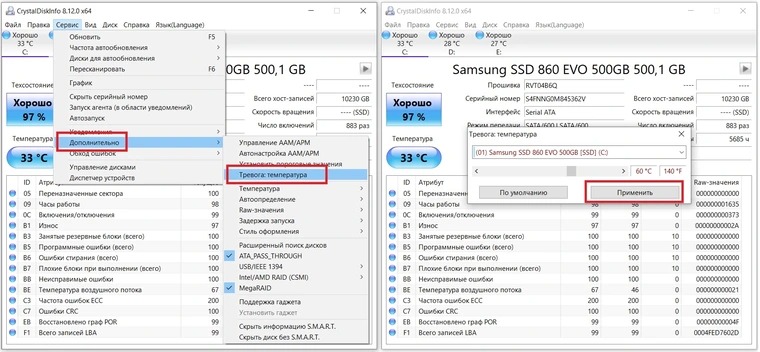
Тому варто періодично вимірювати температуру накопичувачів, а також забезпечити хорошу вентиляцію в корпусі і при необхідності користуватися радіатором для SSD. Для контролювання температури можна скористатися програмою CrystalDiskInfo. Крім стандартного відображення поточного значення, можна задати критичний поріг температури, при досягненні якого програма буде сигналізувати користувачеві.
Використання старої прошивки і роз’ємів
При експлуатації SSD-накопичувачів важливі не тільки стандартні драйвера Windows і чіпсета, а й актуальна прошивка пристрою. Найчастіше користувачі забувають або нехтують встановленням фірмового ПЗ від виробника SSD. А воно, в свою чергу, дозволяє оновлювати мікропрограму накопичувача, вносячи покращення в роботу і забезпечуючи оптимальну продуктивність.
Окремо варто відзначити використовувані роз’єми для накопичувачів. Старі за сучасними мірками порти SATA II будуть урізати швидкість накопичувачів форм-фактора 2.5 вдвічі. Нюанс обмеженням швидкості, як не дивно, є актуальним і для роз’ємів сучасних NVMe-накопичувачів. Виною тому можуть бути лише дві виділені лінії, відведені на роз’єм, лінійка процесорів, що використовується або чіпсет плати. Чергове підтвердження того, що варто більш ретельно підходити до вибору SSD-накопичувача.